使用KMPlayer播放最普通的高清视频
如何播放高清视频
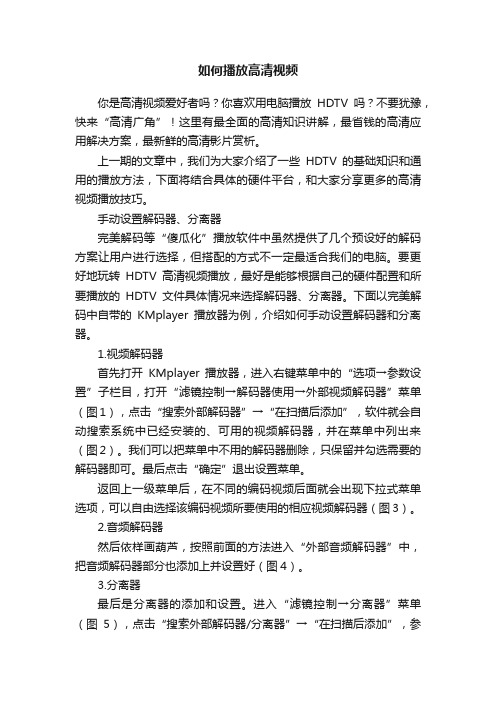
如何播放高清视频你是高清视频爱好者吗?你喜欢用电脑播放HDTV吗?不要犹豫,快来“高清广角”!这里有最全面的高清知识讲解,最省钱的高清应用解决方案,最新鲜的高清影片赏析。
上一期的文章中,我们为大家介绍了一些HDTV的基础知识和通用的播放方法,下面将结合具体的硬件平台,和大家分享更多的高清视频播放技巧。
手动设置解码器、分离器完美解码等“傻瓜化”播放软件中虽然提供了几个预设好的解码方案让用户进行选择,但搭配的方式不一定最适合我们的电脑。
要更好地玩转HDTV高清视频播放,最好是能够根据自己的硬件配置和所要播放的HDTV文件具体情况来选择解码器、分离器。
下面以完美解码中自带的KMplayer播放器为例,介绍如何手动设置解码器和分离器。
1.视频解码器首先打开KMplayer播放器,进入右键菜单中的“选项→参数设置”子栏目,打开“滤镜控制→解码器使用→外部视频解码器”菜单(图1),点击“搜索外部解码器”→“在扫描后添加”,软件就会自动搜索系统中已经安装的、可用的视频解码器,并在菜单中列出来(图2)。
我们可以把菜单中不用的解码器删除,只保留并勾选需要的解码器即可。
最后点击“确定”退出设置菜单。
返回上一级菜单后,在不同的编码视频后面就会出现下拉式菜单选项,可以自由选择该编码视频所要使用的相应视频解码器(图3)。
2.音频解码器然后依样画葫芦,按照前面的方法进入“外部音频解码器”中,把音频解码器部分也添加上并设置好(图4)。
3.分离器最后是分离器的添加和设置。
进入“滤镜控制→分离器”菜单(图5),点击“搜索外部解码器/分离器”→“在扫描后添加”,参考前面的步骤就可以完成分离器的添加和选择了。
采用上面的方法,在播放HDTV高清视频的时候,我们就可以自由地选择不同的解码器、分离器搭配方式,而且还能通过对比来确定最合适的搭配方案。
HDTV播放实战掌握了解码器、分离器的设置方法之后,我们就要来进行不同硬件平台HDTV的播放实战。
KMPlayer播放高清视频
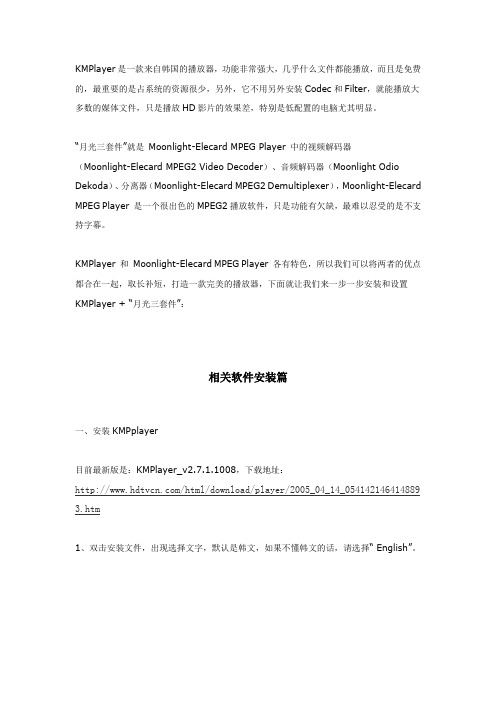
KMPlayer是一款来自韩国的播放器,功能非常强大,几乎什么文件都能播放,而且是免费的,最重要的是占系统的资源很少,另外,它不用另外安装Codec和Filter,就能播放大多数的媒体文件,只是播放HD影片的效果差,特别是低配置的电脑尤其明显。
“月光三套件”就是Moonlight-Elecard MPEG Player 中的视频解码器(Moonlight-Elecard MPEG2 Video Decoder)、音频解码器(Moonlight Odio Dekoda)、分离器(Moonlight-Elecard MPEG2 Demultiplexer),Moonlight-Elecard MPEG Player 是一个很出色的MPEG2播放软件,只是功能有欠缺,最难以忍受的是不支持字幕。
KMPlayer 和Moonlight-Elecard MPEG Player 各有特色,所以我们可以将两者的优点都合在一起,取长补短,打造一款完美的播放器,下面就让我们来一步一步安装和设置KMPlayer + “月光三套件”:相关软件安装篇一、安装KMPplayer目前最新版是:KMPlayer_v2.7.1.1008,下载地址:/html/download/player/2005_04_14_054142146414889 3.htm1、双击安装文件,出现选择文字,默认是韩文,如果不懂韩文的话,请选择“ English”。
2、安装没有什么曲折的步骤,直接点击“Next”就可以了,最后点击“Finish”结束安装,运行KMP,界面如下图:3、下一步是将KMP的菜单设置为简体中文,用鼠标右键点击播放器的中央,就会出现右键菜单,选择“Language”->“Chinese.ini”即可:二、安装、注册Moonlight MPEG Player v3.0Moonlight MPEG Player v3.0 是一个共享软件,下载地址:/html/download/player/2005_04_14_054142202427807 1.htm,本站提供的文件包中包含了注册机,安装之后需要激活才能使用。
KMPLAYER高清设置向导
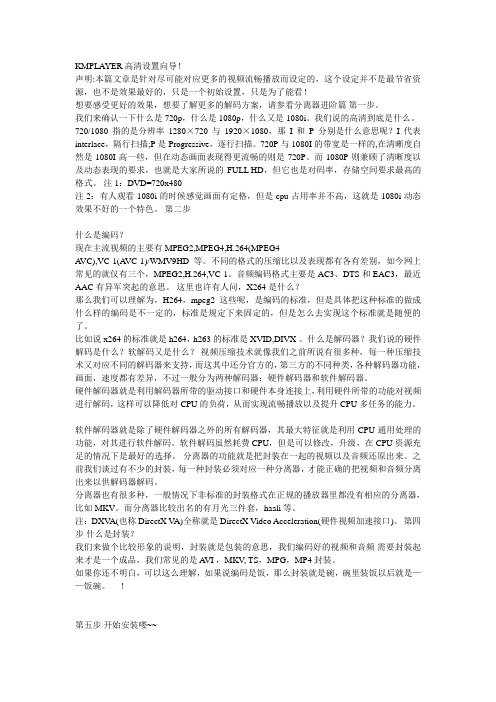
KMPLAYER高清设置向导!声明:本篇文章是针对尽可能对应更多的视频流畅播放而设定的,这个设定并不是最节省资源,也不是效果最好的,只是一个初始设置,只是为了能看!想要感受更好的效果,想要了解更多的解码方案,请参看分离器进阶篇第一步。
我们来确认一下什么是720p,什么是1080p,什么又是1080i。
我们说的高清到底是什么。
720/1080指的是分辨率1280×720与1920×1080,那I和P分别是什么意思呢?I代表interlace,隔行扫描;P是Progressive,逐行扫描。
720P与1080I的带宽是一样的,在清晰度自然是1080I高一些,但在动态画面表现得更流畅的则是720P。
而1080P则兼顾了清晰度以及动态表现的要求,也就是大家所说的FULL HD,但它也是对码率,存储空间要求最高的格式。
注1:DVD=720x480注2:有人观看1080i的时候感觉画面有定格,但是cpu占用率并不高,这就是1080i动态效果不好的一个特色。
第二步什么是编码?现在主流视频的主要有MPEG2,MPEG4,H.264(MPEG4A VC),VC-1(A VC-1)/WMV9HD等。
不同的格式的压缩比以及表现都有各有差别,如今网上常见的就仅有三个,MPEG2,H.264,VC-1。
音频编码格式主要是AC3、DTS和EAC3,最近AAC有异军突起的意思。
这里也许有人问,X264是什么?那么我们可以理解为,H264,mpeg2这些呢,是编码的标准,但是具体把这种标准的做成什么样的编码是不一定的,标准是规定下来固定的,但是怎么去实现这个标准就是随便的了。
比如说x264的标准就是h264,h263的标准是XVID,DIVX 。
什么是解码器?我们说的硬件解码是什么?软解码又是什么?视频压缩技术就像我们之前所说有很多种,每一种压缩技术又对应不同的解码器来支持,而这其中还分官方的,第三方的不同种类,各种解码器功能,画面,速度都有差异,不过一般分为两种解码器:硬件解码器和软件解码器。
KMPlayer使用技巧
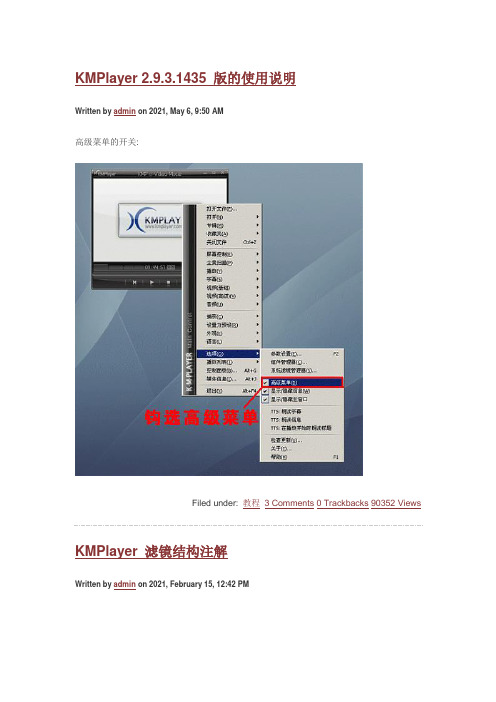
KMPlayer 2.9.3.1435 版的使用说明Written by admin on 2021, May 6, 9:50 AM高级菜单的开关:Filed under: 教程3 Comments0 Trackbacks90352 Views KMPlayer 滤镜结构注解Written by admin on 2021, February 15, 12:42 PMKMPlayer 过滤器详解:源过滤器(KMP Source Filter) 源数据获取.源可以是磁盘文件,硬件影音接口,互联网等变换过滤器(KMP Transform Filter) 获取,处理和传送媒体数据,它包括别离视频和音频的分解变换过滤器(KMP Splitter Transform),解析解压视频数据的视频转换过滤器(KMP Video Transform ),解析解压音频数据的音频转换过滤器(KMP Audio Transform)表现过滤器(Renderer Filter) 用来在硬件上表现媒体数据,如显卡和声卡,或者是任何可以接受媒体数据的地方,如磁盘文件...它包括用来显示图像的视频表现过滤器(Video Mixing Renderer9/KMP Video Renderer),将音频数据输送到声卡上的音频表现过滤器(Default DirectSound Device/KMP Audio renderer).最新版本的kmp无法播放RMVB格式的电影Written by admin on 2021, January 31, 10:05 PM1)最新版本的kmplayer不带REAL解码器,安装REALPLAYER软件,就可以解决了.2)用kmplayer播放rmvb其实非常简单, 完全可以做到绿色安装使用.第一次先要安装realplayer v10,把realplayer 10安装目录下的这几个文件:cook.dlldrvc.dllpncrt.dllsipr.dll拷贝出来, 直接放到kmplayer目录下, 就可以让kmplayer播放rmvb电影和音乐了〔之后可以卸载掉realplayer v10〕Written by admin on 2021, January 31, 10:04 PMKMPlayer隐藏了一款经典飞机游戏雷电。
KMP播放器的简单使用方法

KMP播放器的简单使用方法KMPlayer 是一款来自韩国的影音全能播放器,与Mplayer 一样从linux 平台移植而来的Kmplayer (简称KMP)几乎可以播放您系统上所有的影音文件。
通过各种插件扩展KMP 可以支持层出不穷的新格式。
强大的插件功能,直接从Winamp 继承的插件功能,能够直接使用winamp 的音频,输入,视觉效果插件,而通过独有的扩展能力,只要你喜欢,可以选择使用不同解码器对各种格式进行解码。
播放器是个壳,是否能顺利播放,就看你如何调用分离器和解码器常见问题与解决办法1、播放电影时,想显示中英文双字幕,如何实现双字幕显示?遇到这种情况可用外挂字幕支持1[参数设置]→[滤镜控制]→[自定义滤镜管理器]→[添加扩展滤镜]→先在系统中找到VSFilter.dll,选上。
2[参数设置]→[滤镜控制]→外部字幕滤镜控制将禁用取消即可但是注意在极速模式下不能自动启动vobsub2、如何能够让字幕正确显示?[参数设置]→[字幕处理]→[字体样式]→语系设置为中文(简体),“字符集”设置成默认。
3、Kmplayer拖动播放MOV文件停顿比较明显,这个如何优化?在[参数设置]→[滤镜控制]里面的Mplayer项内添加 .MOV,同时把QuickTime项内的.MOV 删除。
4、如何让字幕显示在画面下的黑色区域?[参数设置]→[字幕处理]→绘制到图表层。
或者右键菜单[全景扫描]选择[4:3拉伸]就可以了。
5、Kmplayer如何实现多配置文件?设好一种配置后[参数选项]→[配置备份]将当前配置保存起来,然后在右键菜单里就会多一项选择[参数配置切换]的菜单,就可以恢复到你设置好的一系列参数(点击保存的文件)。
6、如何下载最新的版本?[url=/forums/forumdisplay.php?s=&daysprune=&f=7][color=#006699]h ttp:///forums/f ... ;daysprune=&f=7[/color][/url]7、如何在不调整系统音量的情况下,增大播放的音量?选项->参数设置->音频处理->音量,范围在0%-400%之间。
高清视频相关知识和KMPlayer硬解码(DXVA)设置_苦力爱媞芙丝Geminie...

高清视频相关知识和KMPlayer硬解码(DXVA)设置_苦力爱媞芙丝Geminie...高清视频相关知识和 KMPlayer 硬解码(DXVA)设置2010年03月03日星期三 18:26“高清”,就是高清晰度,是相对于“标清”(即标准清晰度)而言的,主要是指高清晰度的视频媒体,高清技术的发展,越来越多的人接触到高清,现在网络上是铺天盖地的高清视频资源,高清电视、高清电影、高清 MTV 等等。
高源媒体的解码过程是怎么样的?如何才能在电脑上正确地播放高清媒体?什么是硬解,硬解有什么要求?如何设置才能调用硬解?以下文字将用最简单的语言,和较少的转业术语作出说明。
一、常见的高清视频的编码及封装格式对于高清视频来说,主流的编码技术目前主要有MPEG-2、DivX、XVID、H264/AVC、VC-1、RMVB 和WMV-HD 等等。
其中,H264/AVC、VC-1、MPEG-2是蓝光(Blu-ray Disc)所选择的编码格式,也是目前最流行的高清视频编码格式。
另外就是高清视频的封装格式,封装格式和编码格式是互相区别的,许多人会把它们混淆。
1、H264/X264/AVC 编码格式绝大多数视听玩家对于 H264 编码都不会感到陌生,H264 编码的身世显赫,是 ITU-T(国际电信联盟视频编码专家组)与 ISO/IEC(国际标准化组织动态图像专家组)合作组成的JVT(联合视频组)推动的新一代数字视频编码标准,也称为 MPEG-4/AVC 编码。
H264 编码依托雄厚的背景,在技术上独树一帜,大幅领先于其它编码算法。
X264 编码,是 H264 编码的一个开源分支,它符合 H264 标准,其功能在于编码,而不作为解码器使用,X264 编码最大的特点在于注重实用,它在不明显降低编码性能的前提下,努力降低编码的计算复杂度,X264 对于 H264 编码中的一些复杂编码特性做了折衷处理,其压缩视频体积小于XVID(MPEG-4)编码视频,以小体积、高画质的特点得到了广泛认可。
【KM知识管理】高清视频相关知识和KMPlayer硬解码DVA设置

【KM知识管理】高清视频相关知识和KMPlayer硬解码DVA设置【KM知识管理】高清视频相关知识和KMPlayer硬解码DVA设置“高清”,就是高清晰度,是相对于“标清”(即标准清晰度)而言的,主要是指高清晰度的视频媒体,高清技术的发展,越来越多的人接触到高清,现在网络上是铺天盖地的高清视频资源,高清电视、高清电影、高清MTV 等等。
高源媒体的解码过程是怎么样的?如何才能在电脑上正确地播放高清媒体?什么是硬解,硬解有什么要求?如何设置才能调用硬解?以下文字将用最简单的语言,和较少的转业术语作出说明。
一、常见的高清视频的编码及封装格式对于高清视频来说,主流的编码技术目前主要有MPEG-2、DivX、XVID、H264/AVC、VC-1、RMVB 和WMV-HD 等等。
其中,H264/AVC、VC-1、MPEG-2 是蓝光(Blu-ray Disc)所选择的编码格式,也是目前最流行的高清视频编码格式。
另外就是高清视频的封装格式,封装格式和编码格式是互相区别的,许多人会把它们混淆。
1、H264/X264/AVC 编码格式绝大多数视听玩家对于H264 编码都不会感到陌生,H264 编码的身世显赫,是ITU-T(国际电信联盟视频编码专家组)与ISO/IEC(国际标准化组织动态图像专家组)合作组成的JVT(联合视频组)推动的新一代数字视频编码标准,也称为MPEG-4/AVC 编码。
H264 编码依托雄厚的背景,在技术上独树一帜,大幅领先于其它编码算法。
X264 编码,是H264 编码的一个开源分支,它符合H264 标准,其功能在于编码,而不作为解码器使用,X264 编码最大的特点在于注重实用,它在不明显降低编码性能的前提下,努力降低编码的计算复杂度,X264 对于H264 编码中的一些复杂编码特性做了折衷处理,其压缩视频体积小于XVID(MPEG-4)编码视频,以小体积、高画质的特点得到了广泛认可。
2、MPEG-2 编码格式MPEG-2 编码标准是由MPEG(Moving Picture Experts Group)工作组发布的视频与音频压缩国际标准。
使用KMPlayer播放最普通的高清视频

使用KMPlayer播放最普通的高清视频KMPlayer是从linux平台移植过来的一款高效能视频播放软件,该软件可以通过各种扩展插件支持不同的视频格式。
KMPlayer下载KMPlayer安装完成后,按照以下步骤进行基本设置,可能会存在差异,请根据自己的情况进行调整。
步骤一:在解码器使用选项里面,设置成总是使用(强烈推荐)设置成总是使用步骤二:取消所有默认的内置解码器,使用我们自定义解码器。
步骤三:搜索添加外部解码器,并针对不同格式进行设置。
步骤四:搜索并添加分离器,并根据不同格式进行设置。
根据以上设置完成后,对于普通的高清视频就可以正常播放了,如果发现部分视频无法正常播放的,可以根据该视频格式选择不同的解码器或者分离器进行尝试。
这里强调下高清视频对PC的一些简单要求,其实,对于普通的高清视频,现流行的电脑都可以轻松应付,比如笔者使用的COMPAQ 3169AU笔记本,配置并不是非常高端,不过观看普通的高清视频绰绰有余,大家购买PC的时候,不要盲目的追求最高配置,只要结合自己的使用情况,有选择性的购买即可。
普通高清视频对电脑配置要求不是很高打开H264硬件加速KMPlayer初始安装后,播放H264视频时,使用的外部视频解码器为系统默认的解码器,这样,我们就无法正确开启硬件加速功能。
想要打开硬件加速功能,需要对软件进行行下相关设置。
H264默认设置这时,我们选择搜索外部解码器按钮,然后在弹出的界面先选择搜索并添加按钮,这样,系统安装的外部解码器就自动添加进来了。
搜索并添加外部解码器完成后,返回外部视频解码器设置页面,选择H264的视频解码器为直接使用PowerDVD的H.264解码器就可以直接开启硬件加速。
开启H264硬件加速打开VC-1影片硬解打开VC-1硬解需要安装较新版本的KMPlayer和微软的WMP11播放器,由于KMPlayer无法直接对WMVideo解码器进行设置,我们可以通过WMV PowerToy这个软件对WMVideo解码器进行设置。
- 1、下载文档前请自行甄别文档内容的完整性,平台不提供额外的编辑、内容补充、找答案等附加服务。
- 2、"仅部分预览"的文档,不可在线预览部分如存在完整性等问题,可反馈申请退款(可完整预览的文档不适用该条件!)。
- 3、如文档侵犯您的权益,请联系客服反馈,我们会尽快为您处理(人工客服工作时间:9:00-18:30)。
使用KMPlayer播放最普通的高清视频KMPlayer是从linux平台移植过来的一款高效能视频播放软件,该软件可以通过各种扩展插件支持不同的视频格式。
KMPlayer下载KMPlayer安装完成后,按照以下步骤进行基本设置,可能会存在差异,请根据自己的情况进行调整。
步骤一:在解码器使用选项里面,设置成总是使用(强烈推荐)设置成总是使用步骤二:取消所有默认的内置解码器,使用我们自定义解码器。
步骤三:搜索添加外部解码器,并针对不同格式进行设置。
步骤四:搜索并添加分离器,并根据不同格式进行设置。
根据以上设置完成后,对于普通的高清视频就可以正常播放了,如果发现部分视频无法正常播放的,可以根据该视频格式选择不同的解码器或者分离器进行尝试。
这里强调下高清视频对PC的一些简单要求,其实,对于普通的高清视频,现流行的电脑都可以轻松应付,比如笔者使用的COMPAQ 3169AU笔记本,配置并不是非常高端,不过观看普通的高清视频绰绰有余,大家购买PC的时候,不要盲目的追求最高配置,只要结合自己的使用情况,有选择性的购买即可。
普通高清视频对电脑配置要求不是很高打开H264硬件加速KMPlayer初始安装后,播放H264视频时,使用的外部视频解码器为系统默认的解码器,这样,我们就无法正确开启硬件加速功能。
想要打开硬件加速功能,需要对软件进行行下相关设置。
H264默认设置这时,我们选择搜索外部解码器按钮,然后在弹出的界面先选择搜索并添加按钮,这样,系统安装的外部解码器就自动添加进来了。
搜索并添加外部解码器完成后,返回外部视频解码器设置页面,选择H264的视频解码器为直接使用PowerDVD的H.264解码器就可以直接开启硬件加速。
开启H264硬件加速打开VC-1影片硬解打开VC-1硬解需要安装较新版本的KMPlayer和微软的WMP11播放器,由于KMPlayer无法直接对WMVideo解码器进行设置,我们可以通过WMV PowerToy这个软件对WMVideo解码器进行设置。
使用WMV PowerToy打开VC-1影片硬解打开WMV PowerToy软件,按图设置好后,点击“应用”按钮。
在KMPlayer的自定义滤镜管理器里面进行设置,添加已注册的滤镜WMVideo Decoder DMO,并在优先级设置里面选择强制使用。
WMVideo Decoder DMO设置MPEG2影片硬解开启MPEG2影片硬件加速,很多显卡都支持这个功能,只要你的显卡符合DXVA标准即可。
MPEG2的硬解不管是NVIDIA的显卡还是ATI或者是INTEL的显卡,都需要调用NVIDIA Video Decoder。
如以上设置,完成后即可打开MPEG2影片的硬件加速功能,硬件加速被正常使用后,右下角任务栏会出现NV显卡的标志,如下图。
打开硬件加速后,可以很好的减少电脑的CPU使用,建议大家使用。
用KMPlayer看高清HD影片的最优设置方案核心提示:来自韩国的影音全能播放器,与Mplayer一样从linux平台移植而来的Kmplayer(简称KMP)几乎可以播放您系统上所有的影音文件。
自定义滤镜管理器中不要加任何分离器。
Haali勾选“连接到MKV文件”和“连接到MP4文件”。
看VC1 Remux就让Haali“连接到Mpeg2 TS”,用完取消勾选。
AVI选KMP AVISourceFilter,MKV选Gabest MatroskaSource,WMV自动选择。
Mpeg1,Mpeg2 PS,Mpeg2TS分别选Nero,Nero,Gabest。
如果看演示片,就把Mpeg2 TS分离器也改成Nero。
如果看1080P高码H264,就把Mpeg2 TS分离器改成Elecard,CPU很强就用Nero或Haali,CPU实在不够用就选PDVD7。
解码器方面:自定义滤镜管理器中只应有CoreAVC和Sonic Audio两个解码器,分别设为强制和不使用。
看1080P高码H264时要把前者的强制取消。
任何片子只要含有EAC3音轨(Remux或HDre),就要在自定义滤镜管理器中“强制使用Sonic CineMaster Audio”。
下面是详细讨论,是新手进阶需要学习的内容:先啰嗦一段:分离和解码不同。
分离由文件的封装格式决定,如AVI,MKV,WMV,TS,TP。
TS,TP,WMV是HD的封装格式,相应的视频编码是(H264/MPEG2/WMV-HD),AVI,MKV是多数HDre的封装格式,相应的视频编码是(H264,Xvid)。
分离器本身的效率简单表现在拖放速度上,它和视频音频解码器有配合优劣问题,但是工作效果和普通/极速模式,覆盖/VMR渲染器完全无关。
所以选择分离器的时候不要考虑模式和渲染器。
先说AVI和MKV。
首先保证没有把Haali放到自定义滤镜管理器中。
这样,AVI和MKV分离器各自就只由两个小勾决定,并且达到最优效果。
AVI和MKV完全不受自定义滤镜管理器中的“首选,00800000,强制使用,设为源滤镜”的影响,也不可能使用Nero,Elecard或PDVD7分离器。
*.AVI:AVI分离器由“滤镜控制”“源滤镜”决定,常规选项卡最下方“普通AVI”有四个选择项,分别为系统默认(AVI Splitter),Gabest AVI分离器(Gabest AVI Splitter),KMP AVI源滤镜(KMP AVI Source Filter),KMP内部AVI分离器(KMP AVI reader)。
括号里是播放时能看到的分离器名字。
此外,如果在“其它”选项卡中选择“用Haali分离器连接AVI(如果安装了Haali 分离器)”,则无视常规选项卡中的设置,肯定会用Haali分离AVI。
只要“源滤镜”“其它”选项卡中开启“连接到某类型文件”,KMP就一定会用Haali分离这种文件。
在自定义滤镜管理器中把Haali设为源滤镜等效于开启五个“连接到……文件”选项。
建议:常规选项卡的四个选项中用KMP内部源滤镜(KMP AVI Source Filter),并打开“在后台打开文件”选项,这个分离器拖放速度非常快,延迟小于人的反应时间。
而损坏的AVI文件sdxy建议用Gabest AVI Splitter分离。
Haali的拖放速度慢于KMP AVI Source Filter。
此外,如果是H264编码,就会自动调用PowerDVD的H264解码器(如果安装了的话)。
AVI+Haali+Cyberlink这个组合不好,会导致色斑,波纹,画面不连贯等。
如果用Haali作为AVI分离器,要在自定义滤镜管理器中强制使用CoreAVC。
此时建议常规选项卡中也设置为KMP AVI Source Filter。
这样如果Haali出问题,只要关闭“用Haali连接AVI”,就轻松转换成用Source Filter。
进入“滤镜控制”“分离器”常规选项卡,“Matroska分离器”的三个选项分别为Gabest MKV分离器(Gabest Matroska Source),KMP内部MKV分离器(KMP MKV reader),系统默认(安装了Haali后,系统默认是Haali)。
此外,如果在“滤镜控制”“源滤镜”“其它”选项卡中打开“用Haali分离器连接MKV”,则无视常规选项卡中的设置,必定用Haali分离MKV。
三种分离器拖放都很快,稍慢于人类的反应速度,对多音轨支持也很好。
如果用Haali分离MKV,DTS音频解码器一定要选Intervideo或AC3filter。
否则解含DTS音轨的MKV必定会出现各种问题,如:不连贯,无声或速度过快。
KMP内部MKV分离器有相同问题。
Windvd的音频解码器和Haali结合解MKV非常完美,特别是多音轨。
建议常规选项卡中选Gabest MKV分离器(Gabest Matroska Source),并开启“用Haali连接MKV”,“音频解码”的“DTS音频解码”中选Windvd的音频解码器。
这是MKV最完美的分离方案。
万一播放出现异常,关闭“用Haali连接MKV”,改用Gabest Matroska Source。
对于AVI和MKV,系统中其它所有分离器无效。
*.WMV(又称ASF):在“源滤镜”的Windows Media选项卡中选择,一旦此处选定,系统其它设置都不会改变所用的分离器。
推荐“自动选择”。
五个选项中:Windows Media源滤镜无法运行。
KMP内部ASF分离器,进度条显示有问题。
KMP内部的ASF读取器/源滤镜,“自动选择”时的默认选择。
拖放速度非常快,但有些文件靠近末尾处可能无法拖放,总时间计算错误。
新的WM ASF读取器(WM ASF Reader)拖放正常,但速度较慢,打开某些文件太慢。
“系统默认”和WM ASF Reader没有明显区别。
*.TS:对于MPEG2,绝大多数情况下都可以用Gabest Mpeg2 Splitter。
字幕校准都以它为准,也只有Gabest才支持TS中的DTS音轨。
对于H264,按CPU档次从高到低首选Nero/Haali(双核),Elecard(大多数用户),PDVD7(低配置)。
先说设置,再评判各个分离器的优劣。
TS分离器有两种设置风格:最好在“分离器”的常规选项卡的“Mpeg2(TS)分离器”中设置,非常可靠,立竿见影。
当然,前提是“自定义滤镜管理器”中没有分离器打开“强制使用”,也没有源滤镜(只有两个,Mpeg Source和Haali)在此处“设为源滤镜”。
“设为源滤镜”生效后相当于“强制连接到各种类型文件”。
如果安装了Elecard或Moonlight,此处多个分离器中的“系统默认”就是Elecard 或Moonlight。
建议使用这种风格的不要在自定义滤镜管理器中添加任何分离器。
另一种设置风格是使用自定义滤镜管理器中的强制使用功能,各个分离器“强制使用”后优先级就高于常规选项卡中的设置。
如果只有一个为“强制使用”,KMP就肯定会选择它。
如果有多个开启“强制使用”,则按优先级值和位置竞争KMP的恩宠。
一般排第一位的“强制使用”的分离器就是最终使用的分离器,但是也可能优先使用Elecard,因为它是“系统默认”。
这里还是不要忘了那个大前提:没有源滤镜在此处“设为源滤镜”。
这种风格用熟了也不错。
评判:MPEG2的TS,使用Nero或Gabest,Elecard较好。
Nero流畅程度高,拖放快,而Gabest,Elecard稳定。
也可尝试一下Haali。
H264的TS:只讨论使用Cyberlink H264解码器的情况。
模式:要在高速/急速模式下才能打开硬解(建议高速模式,保留3D音效)。
渲染器:A卡用覆盖合成器,N卡用VMR9 renderless/Overlay。
